
「Googleフォームでイベントなどの応募を受け付けたいけれど、定員を超えてしまうのが不安…」そんなお悩みはありませんか?
今回は、Googleフォームの回答数が設定した上限に達した際に自動でフォームを閉じる方法をご紹介します。コピー&ペーストで簡単にできるので、ぜひ試してみてください!
Googleフォームとは
Googleフォームとは、Googleアカウントがあれば誰でも利用できる無料のアンケート・フォーム作成ツールです。
Googleフォームの主な特徴:
- 無料で利用可能
- オンラインでフォームを作成・編集
- 申込フォーム、アンケート、クイズなどさまざまな用途に対応
- リアルタイムで回答を確認可能
ただし、Googleフォームには標準機能として「◯名までで締め切り」といった人数制限はありません。
そこで Googleスプレッドシート+Google Apps Script(GAS) を組み合わせて、定員管理付きの予約フォームを作成します!
Googleフォームで定員を設定する方法
流れは下記の通りです。
- Googleフォームを作成
- GoogleフォームのURLをメモ
- スクリプトエディタを開く
- 人数制限のスクリプトを入力
- スクリプトを保存
- 人数制限のテスト実行
- トリガーの設定(自動実行)
- 定員到達時のメッセージを設定
手順を詳しく説明していくので、一緒に設定してみてください。
設定する前に!
フォームを作成したアカウントと、ブラウザにログインしているアカウントが右画像のように一致することを確認してください。
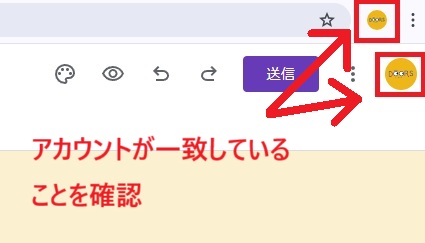
Googleフォームでログインしているアカウントと、ブラウザでログインしているアカウントが異なる場合、途中でエラーが出ます。
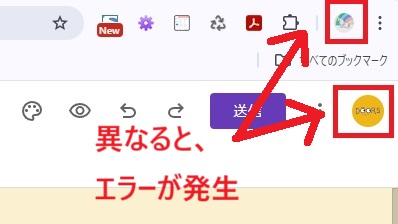
フォームを作成する前にアカウントを確認しておきましょう。
手順1. Googleフォームを作成
(1)応募受付用のGoogleフォームを作成し、必要な項目(氏名、メールアドレス、参加希望日時など)を追加
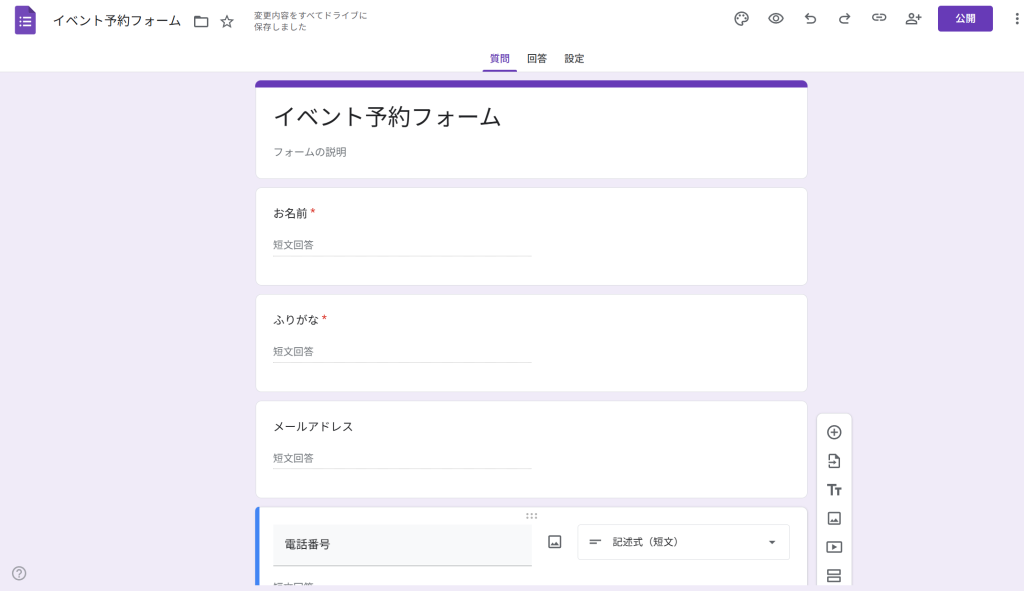
手順2. GoogleフォームのURLをメモ
(1)作成したフォームの「質問」のURLをコピーし、メモしておく
(※以降の作業でこのフォームのURLを活用します)
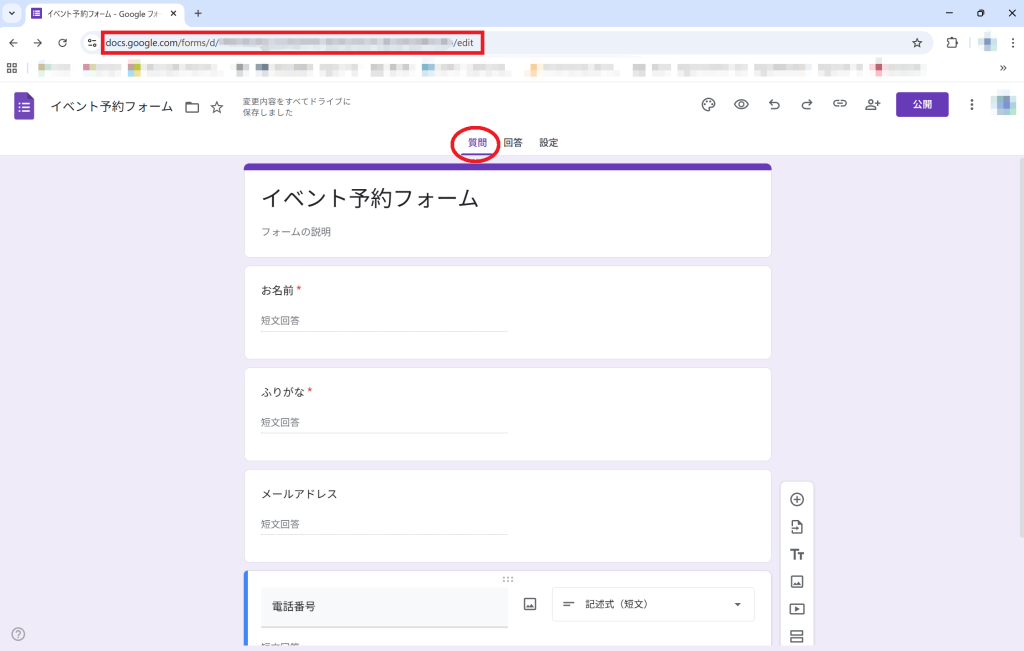
手順3. スクリプトエディタを開く
フォームの定員を管理するためには、GAS(Google Apps Script)を使います。
(1)画面右上の三点アイコン「︙」をクリックして、「Apps Script」を開く
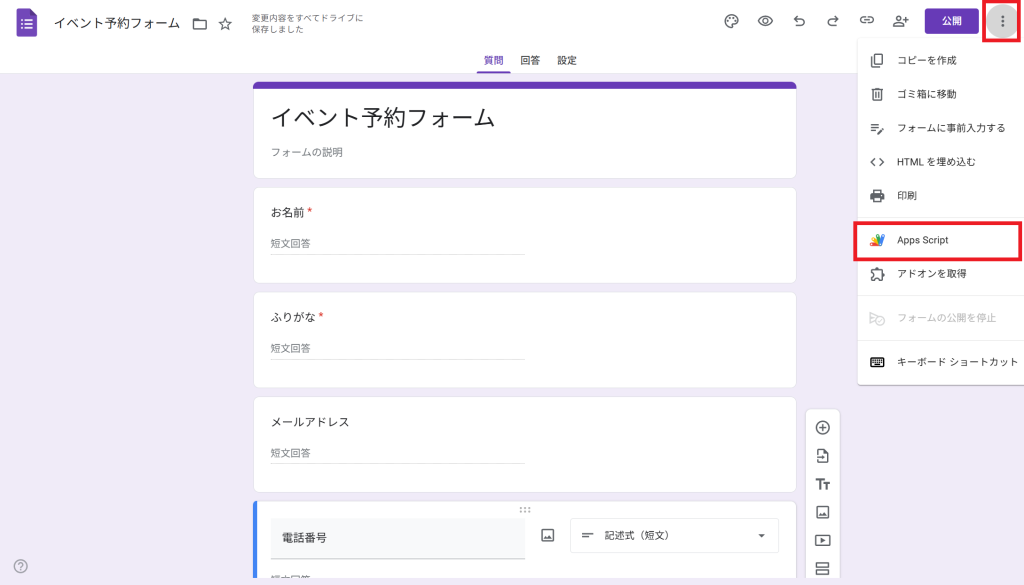
手順4. フォームの人数制限のスクリプトを入力
(1)スクリプトエディタが開けたら、すでに書き込まれているコードを削除
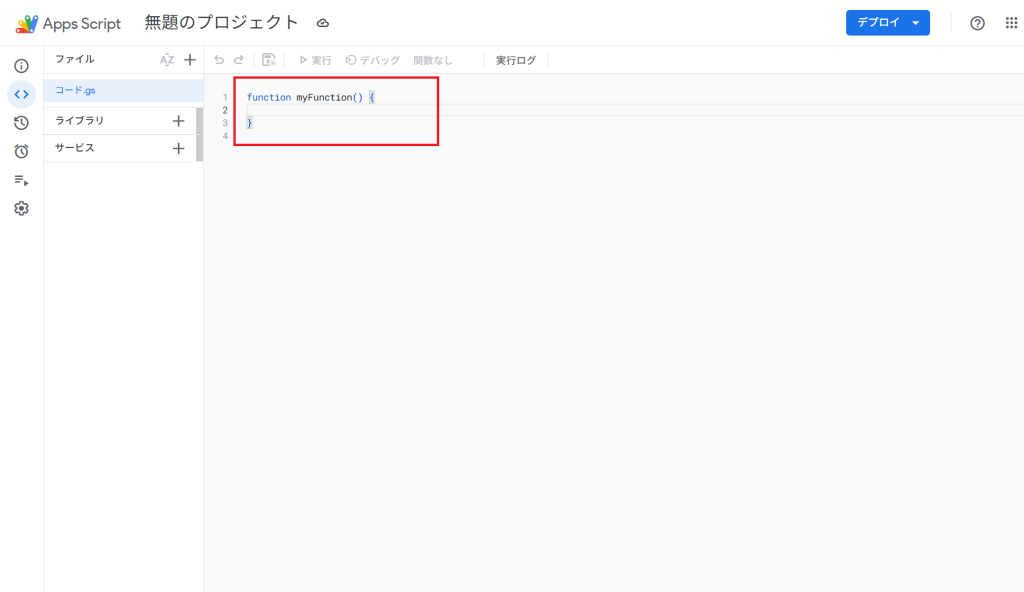
(2)以下のコードをコピーしてペースト
//フォームのURLを入力
URL = "ここにGoogleフォームのURLを貼り付ける";
function endFormCheck() {
//応募者数の上限をXXXの部分に入力
var LIMIT_COUNT = XXX;
//ここから下は書き換える必要はありません
var form = FormApp.getActiveForm();
if (form.getResponses().length >= LIMIT_COUNT) {
form.setAcceptingResponses(false);
}
}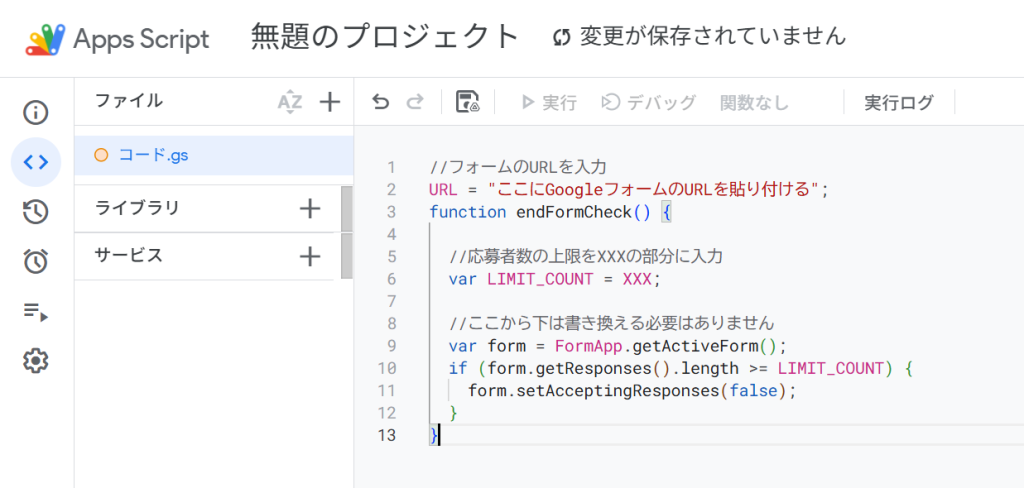
(3)赤枠部分を「手順2. GoogleフォームのURLをメモ」で取得したURLに変更(””や;等の記号は残してください)
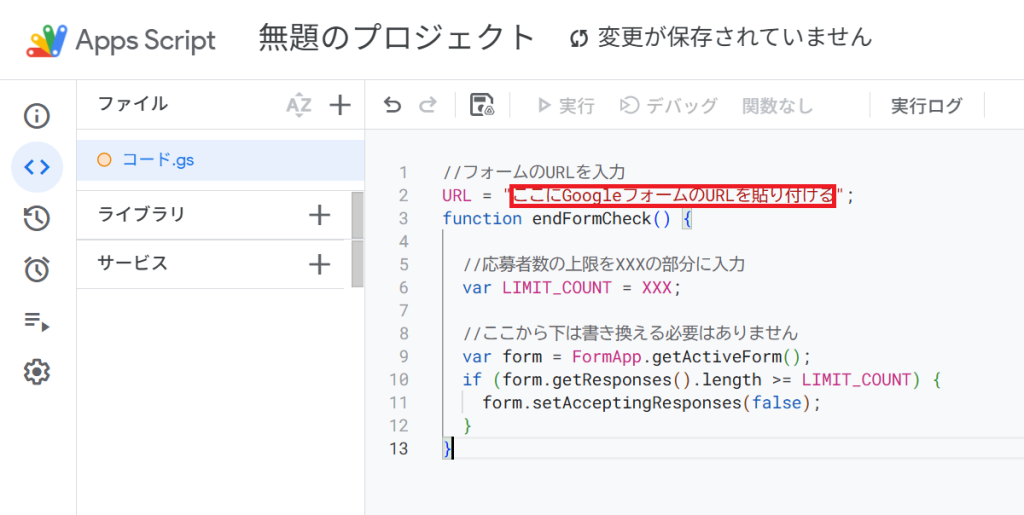
(4)赤枠部分を申込者数の上限に変更(;は残してください)
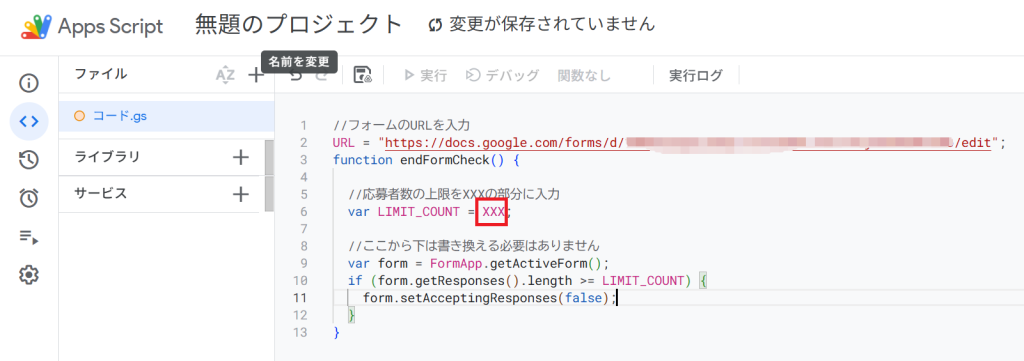
上限が10件の場合は、「XXX」を「10」に変更します。
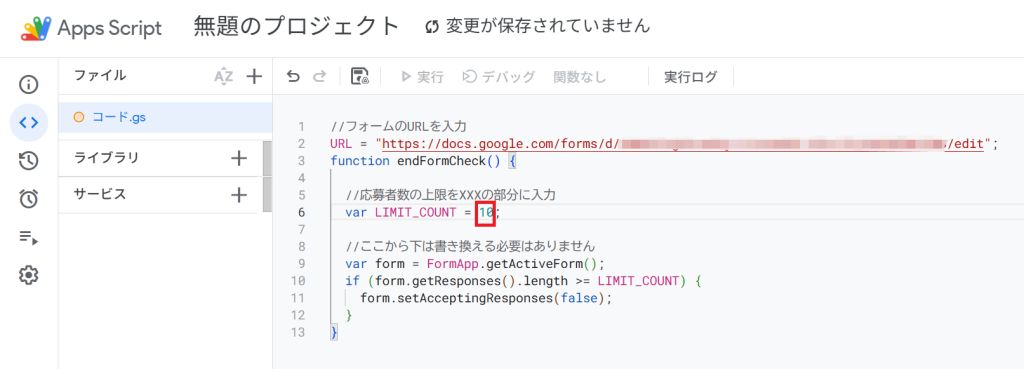
手順5. スクリプトを保存
(1)赤枠部分の「プロジェクト名」を設定し、青枠部分の「プロジェクトを保存」をクリックして、保存
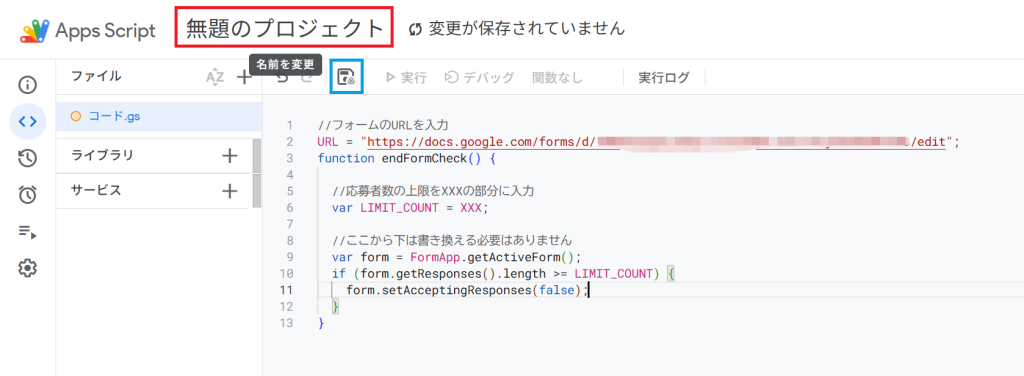
手順6. テスト実行
ここまでできたら、スクリプトエディタが正しく動作するかを確認します。
(1)「実行」をクリックします。
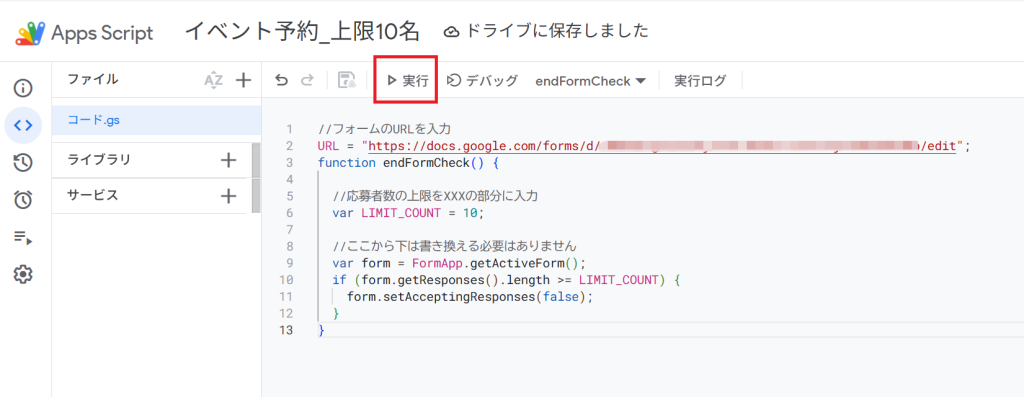
(2)権限の承認画面が出るので「権限を確認」をクリック
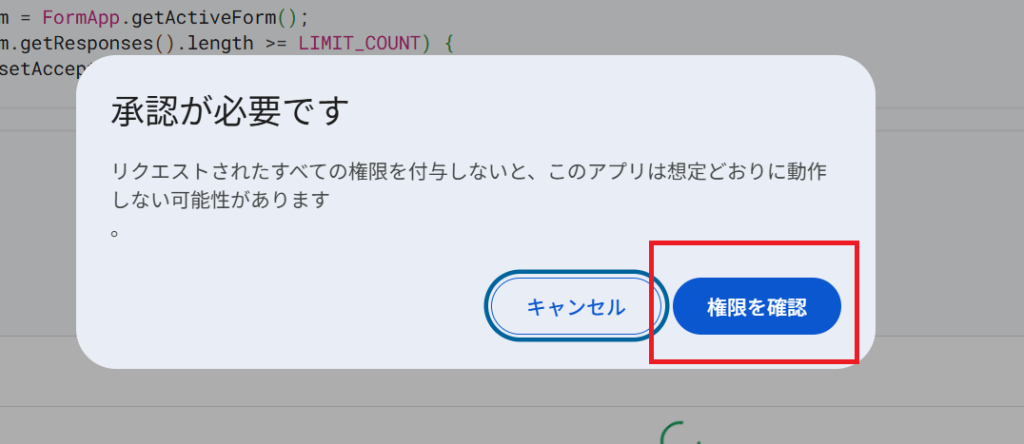
(3)フォームを作成したアカウントを選択して、「続行」をクリック
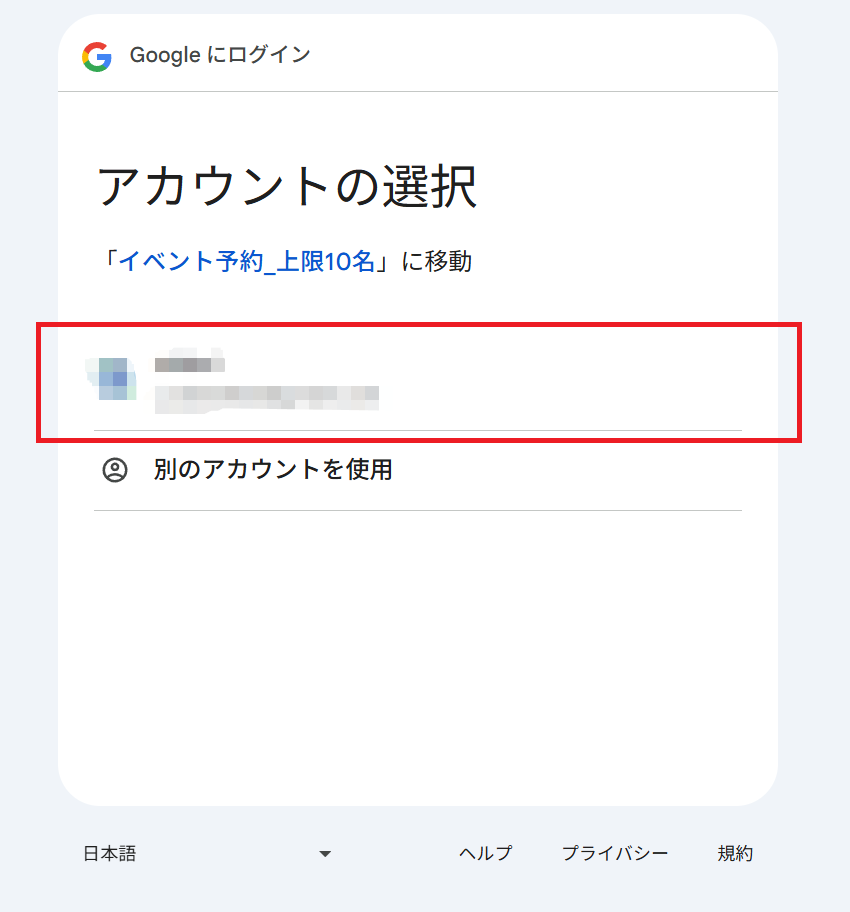
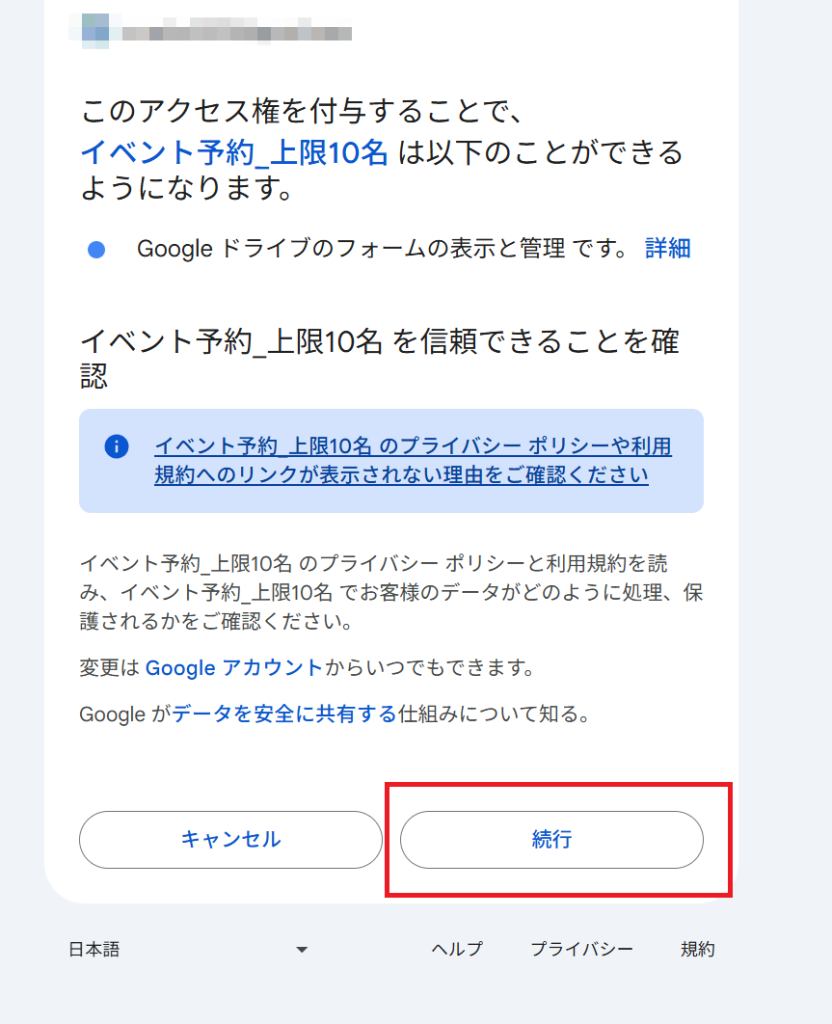
スクリプトエディタ画面に戻り、赤枠部分のように表示されていたらテスト成功です。
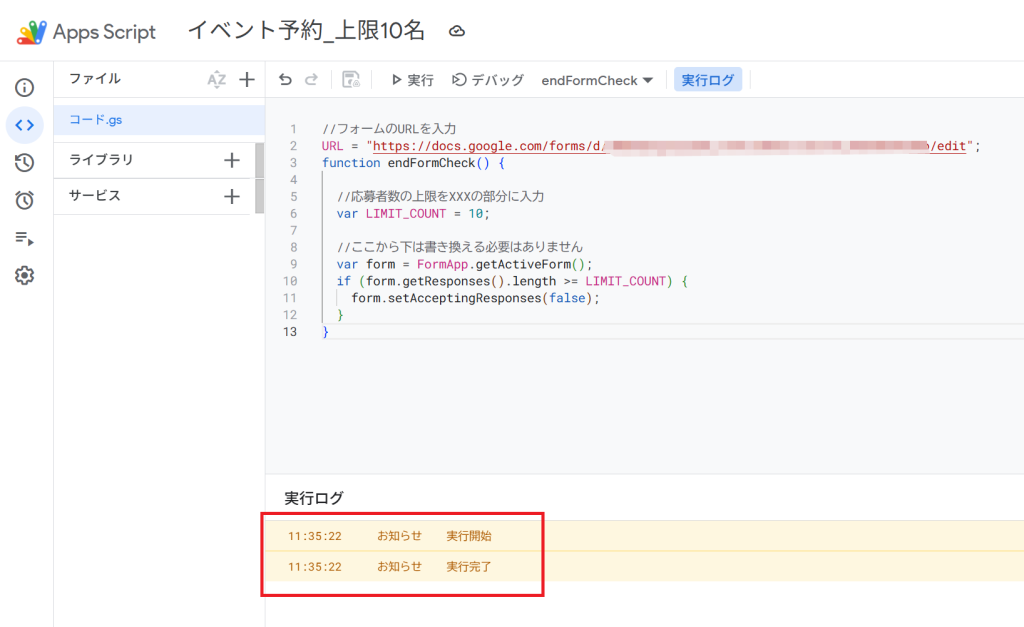
手順7. トリガーの設定(自動実行)
スクリプトのテストが完了したら、トリガーの設定もお忘れなく!
(1)「トリガー」をクリック
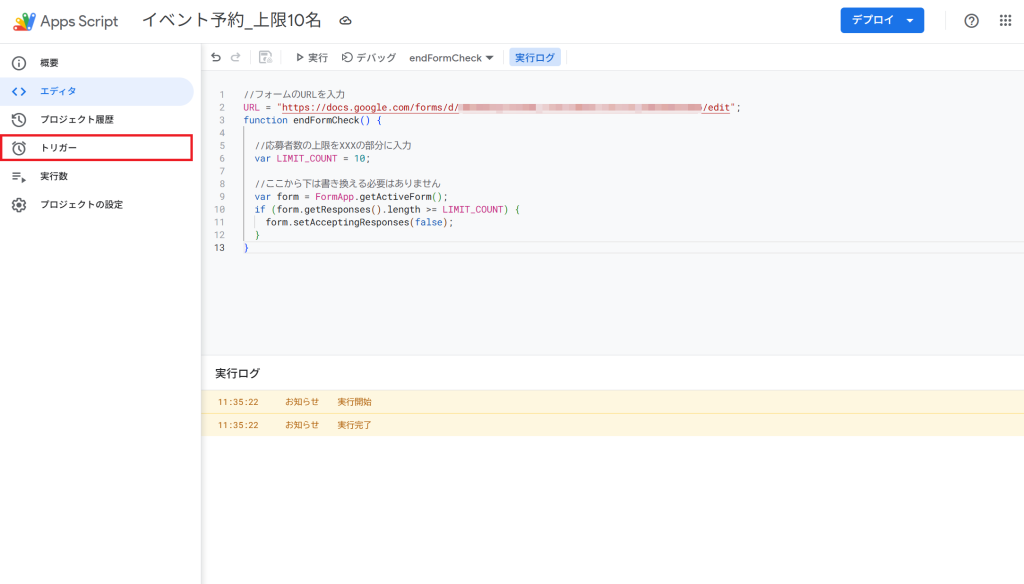
(2)画面右下の「トリガーを追加」をクリック
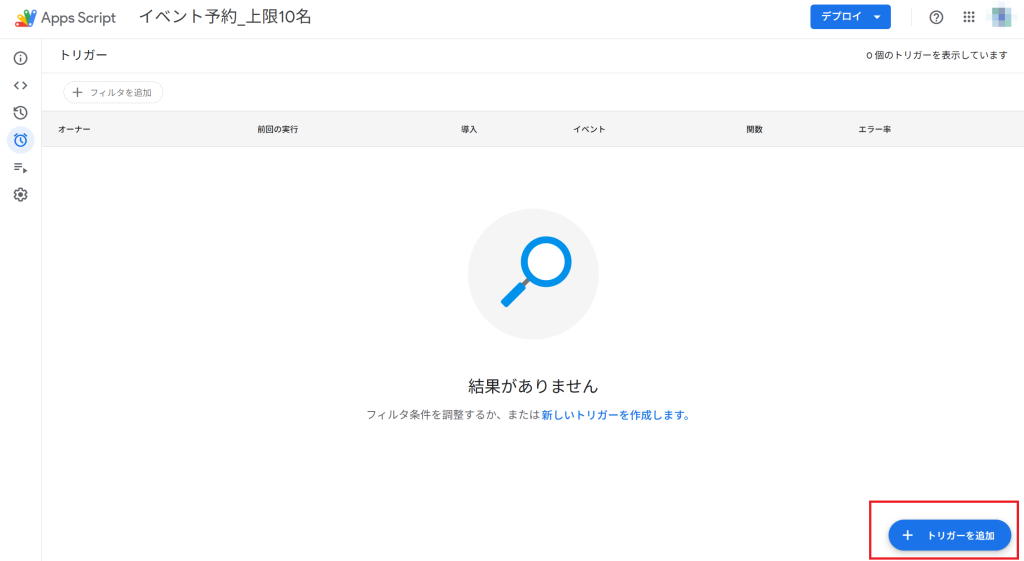
(3)トリガーの実行条件を設定し、「保存」をクリック
各項目は下記のように設定してください。
- 実行する関数を選択:endFormCheck
- 実行するデプロイを選択:Head
- イベントのソースを選択:フォームから
- イベントの種類を選択:フォーム送信時
- エラー通知設定:毎日通知を受け取る
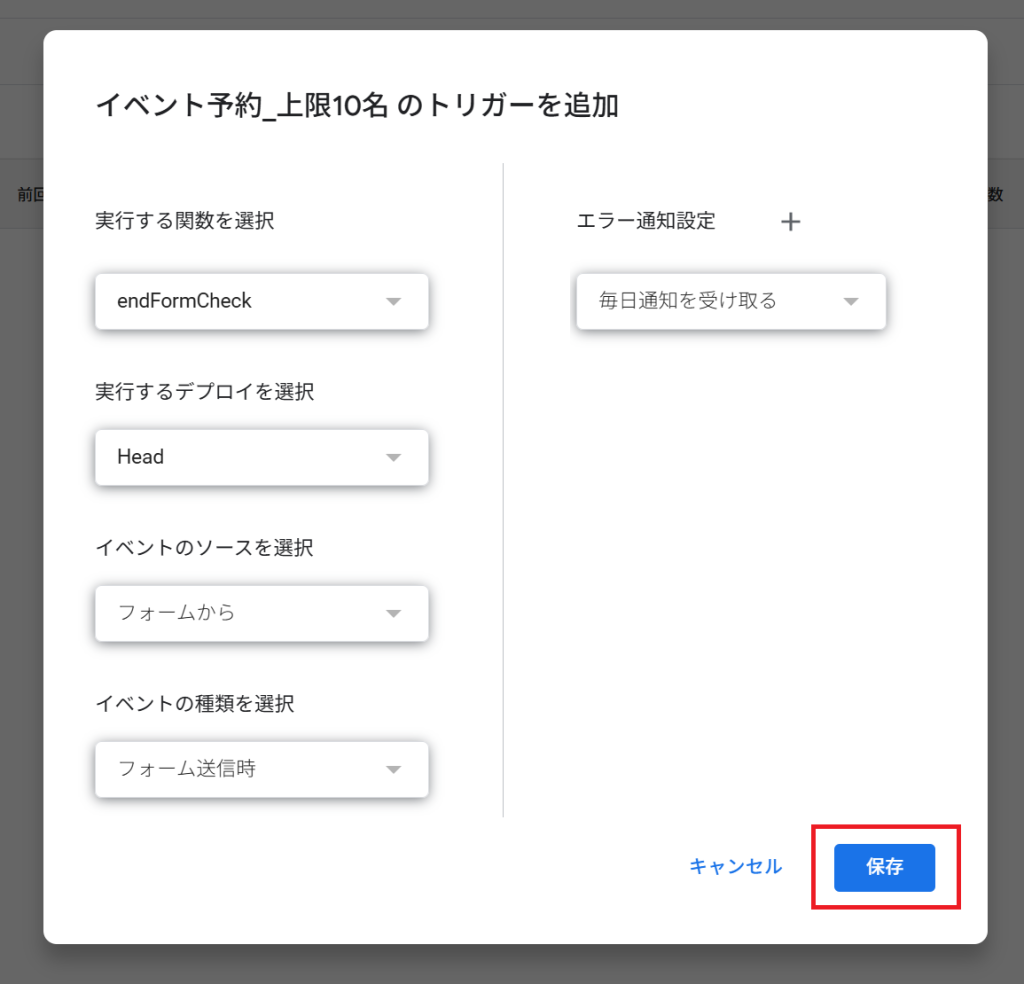
※補足情報
「保存」をクリックすると、右図のようにポップアップブロックされることがあります。
ブロックされたら再度「保存」をクリック、アカウントを選択して、「許可」をクリックすれば、保存されます。
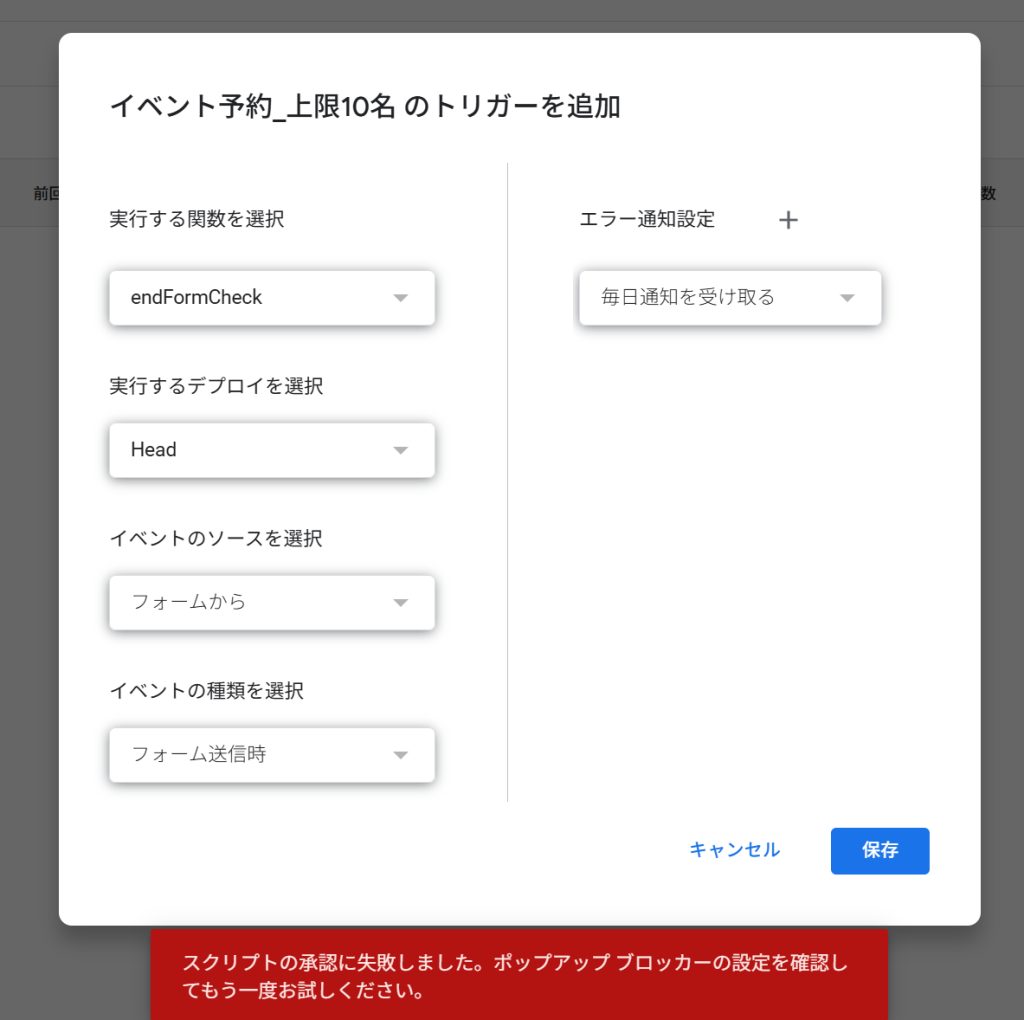
・ポップアップブロッカーとは
ブラウザの機能の一つです。ユーザーの意思に関係なく出現するポップアップウィンドウを表示させないようにしています。
また、個人的にブラウザの拡張機能でポップアップをブロックする機能を追加している方もいらっしゃいます。
・一時的に解除する方法は
Google Chromeは、初期の設定でポップアップの自動表示がブロックされています。
一時的に解除する場合は、Google Chromeの『 Chrome でポップアップをブロックまたは許可する 』を参考に、設定変更をしてください。
その他のブラウザの場合は、各ブラウザのヘルプを参照して、ポップアップ設定をご確認ください。
<注意点>
常にOFFにする場合、意図しない広告やフィッシングサイトなどが表示される可能性があります。よく利用する信頼できるサイトでのみ、一時的にOFFにすることをおすすめします。
手順8. 定員到達時のメッセージを設定
最後に、申込数が人数制限に達した際に表示されるメッセージを設定します。
(1)作成したGoogleフォームの「公開」をクリック
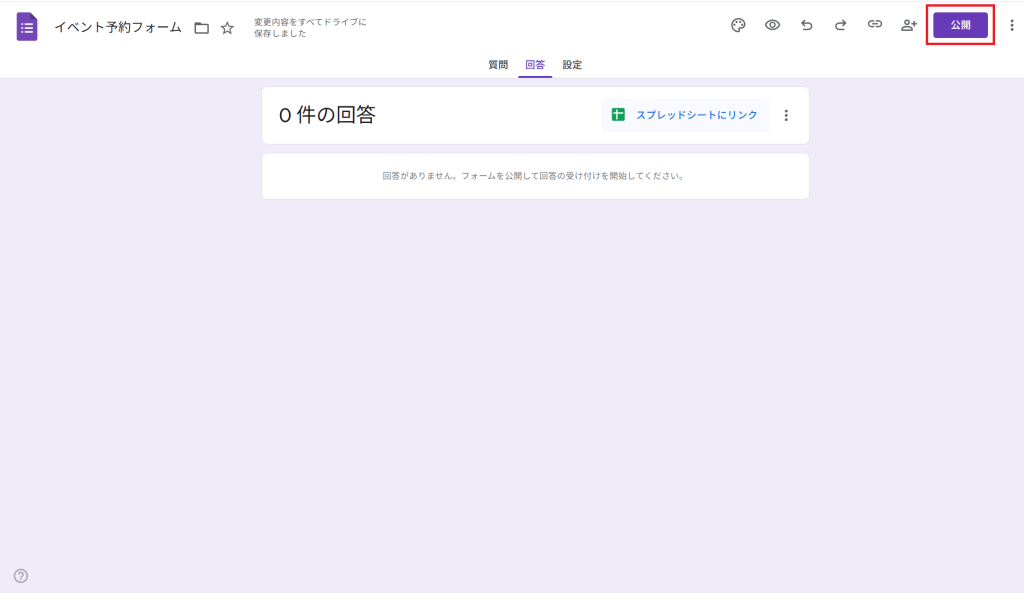
(2)「公開」をクリックすると、申込フォームが回答できる状態になります。
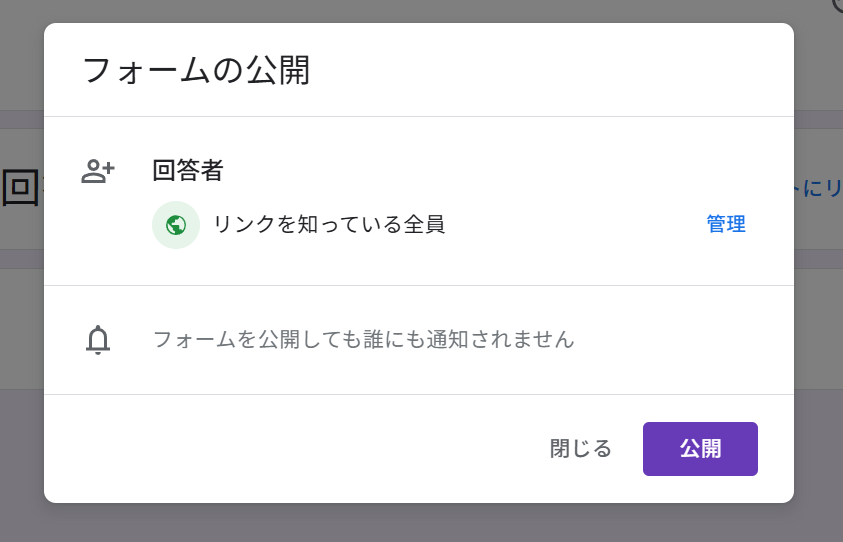
(3)「回答」のタブをクリックして、三点アイコン「︙」をクリック
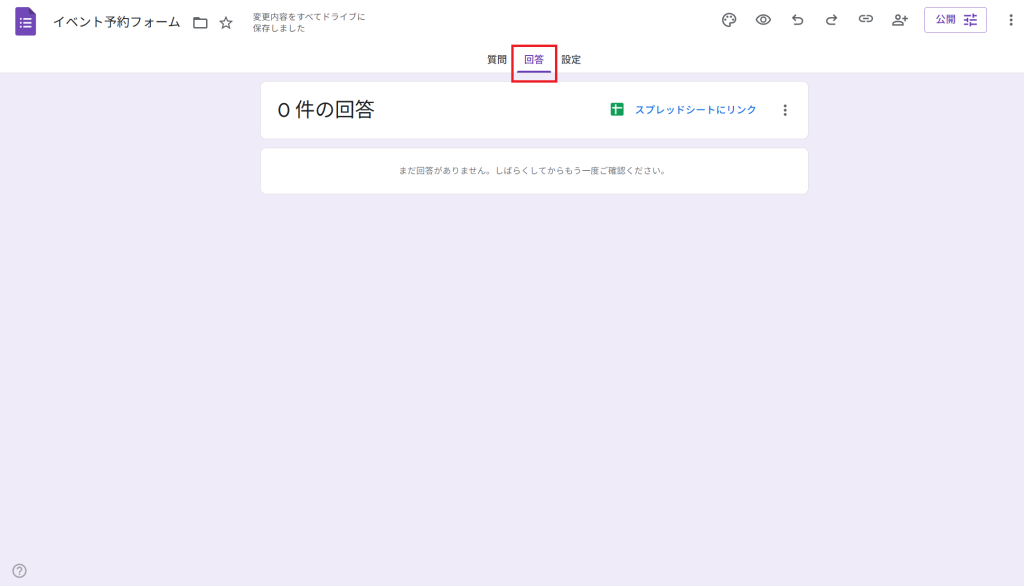
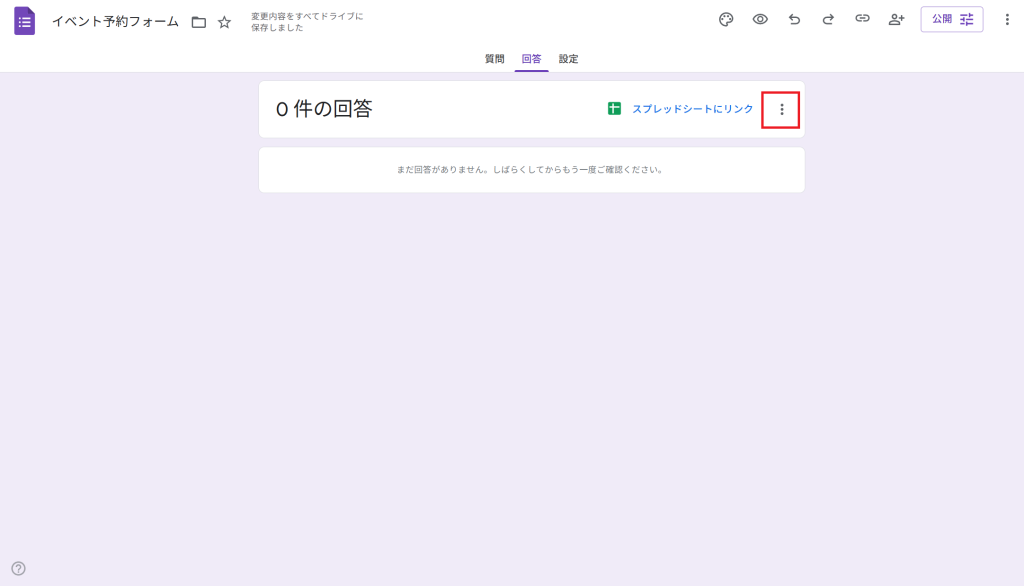
(4)「回答を受付中」を「回答を受け付けていません」に変更
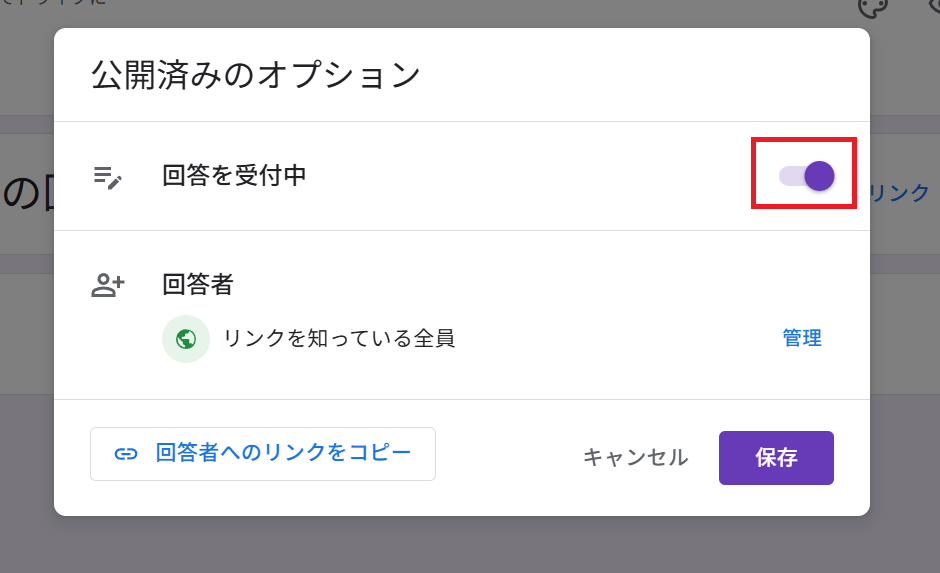
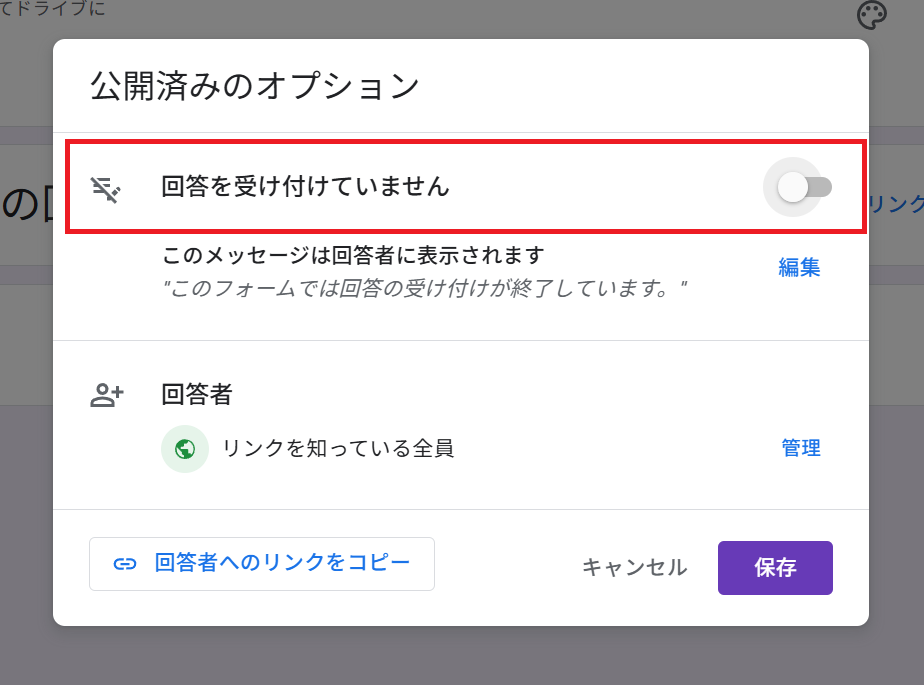
(5)「編集」をクリックして、回答者へのメッセージに文章を入力
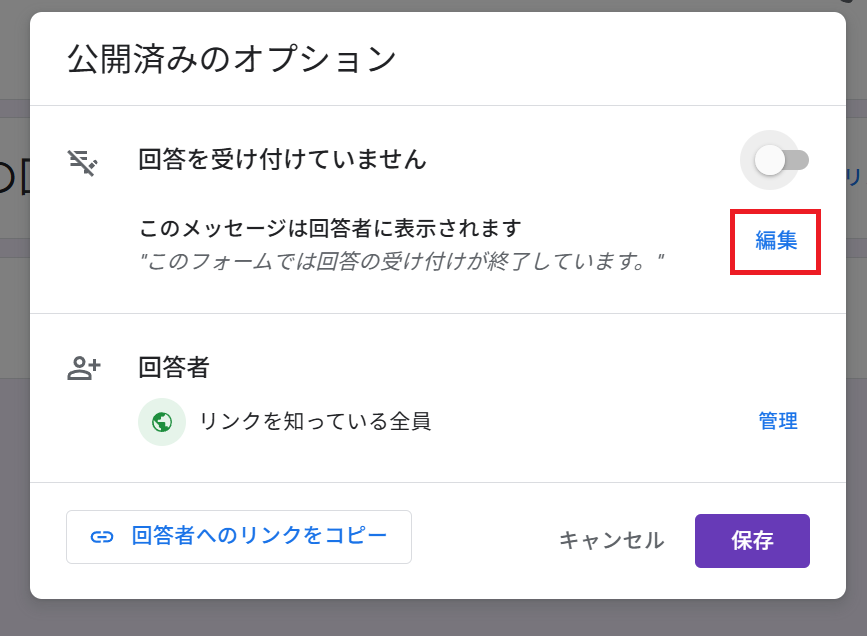
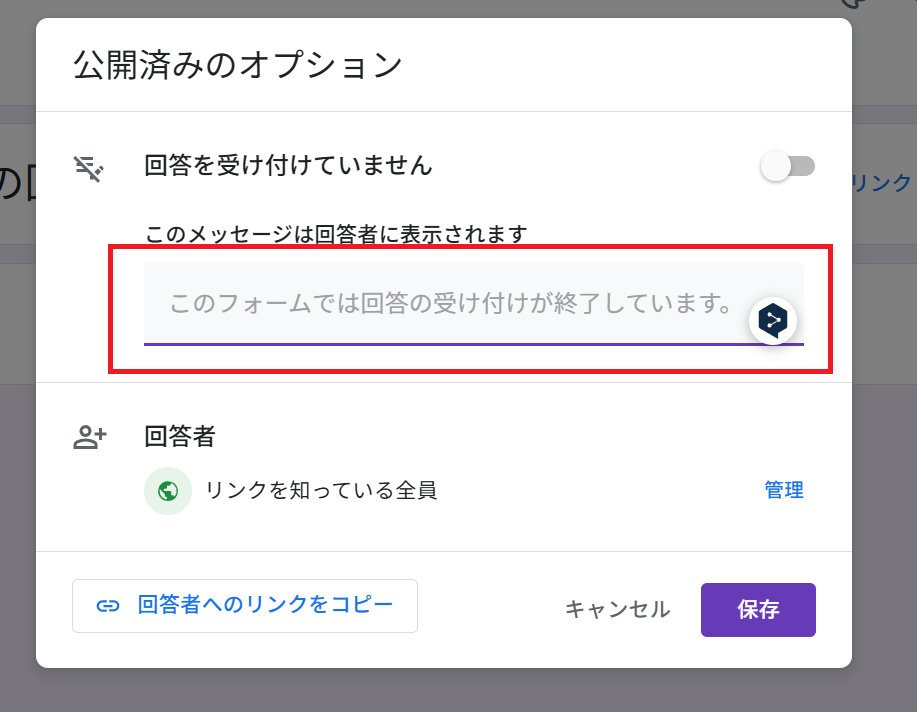
今回は「人数制限に達したため、ご予約を締め切りました。」と記入してみました。
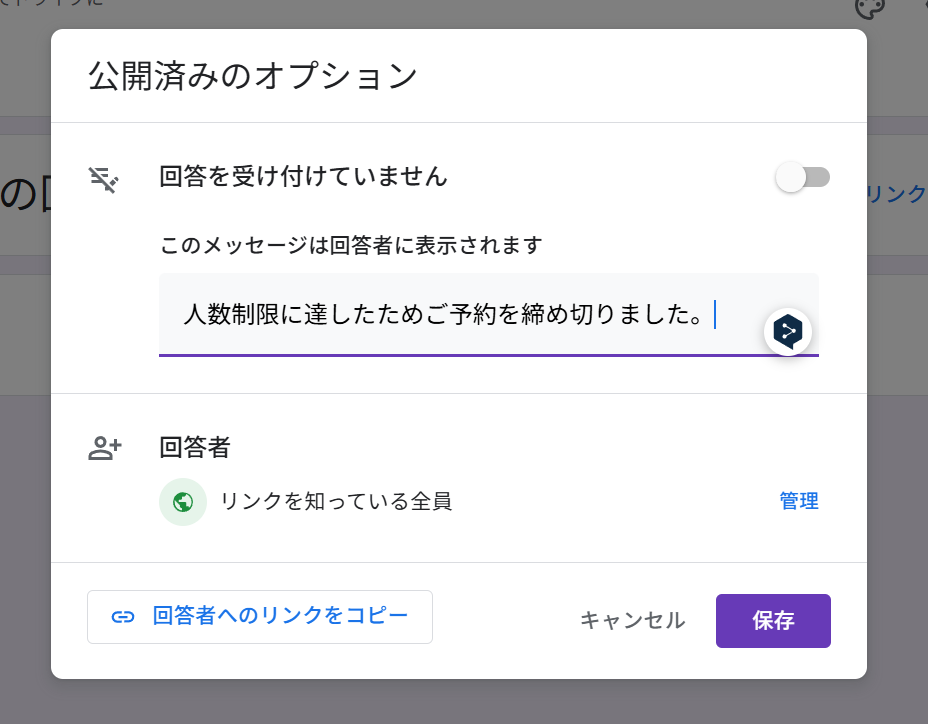
(6)「回答を受け付けていません」を「回答を受付中」に変更
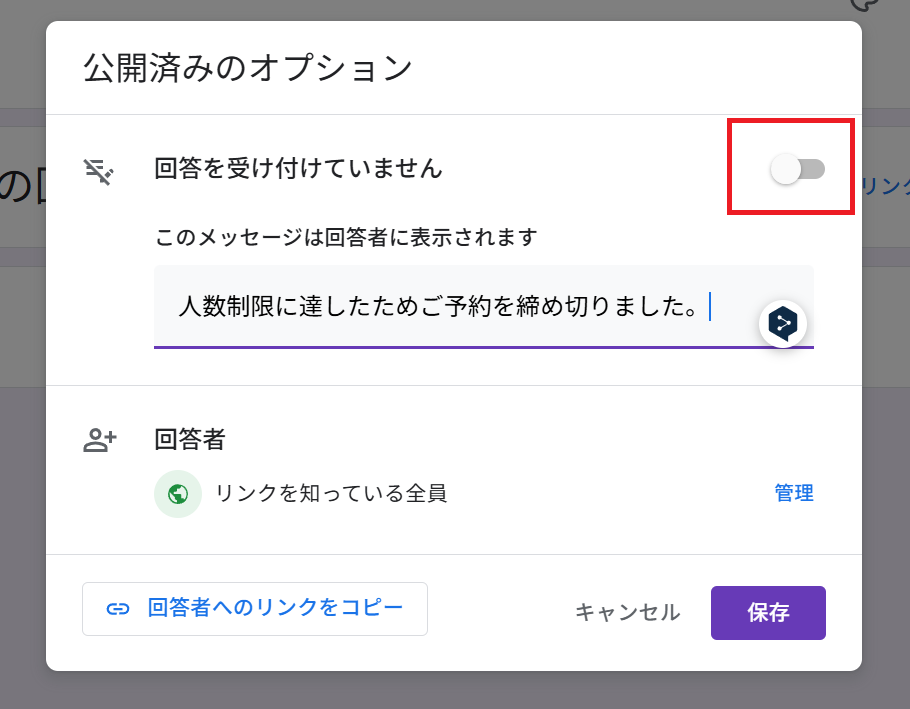
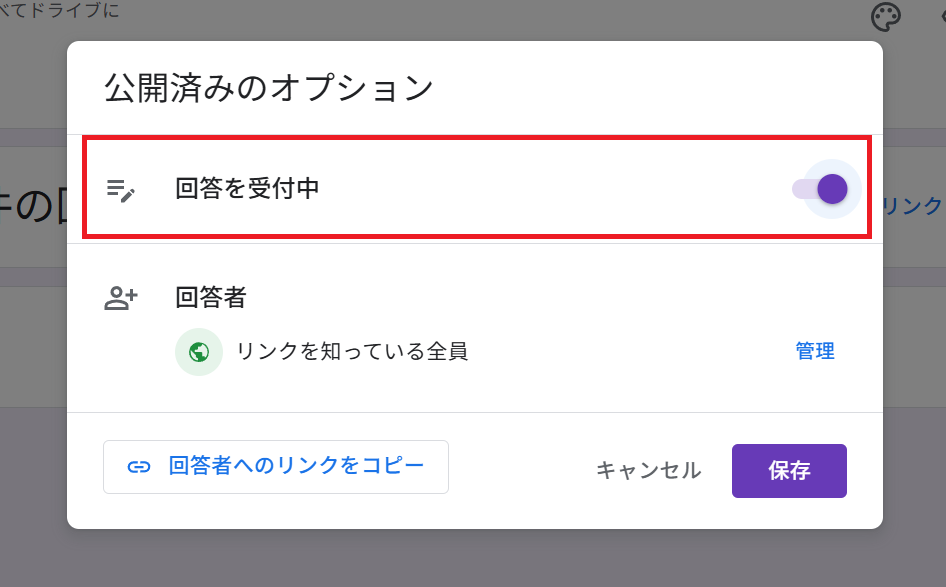
以上ですべての設定が完了しました。
運用する前には動作確認を忘れずに
設定完了後は、実際にフォームから応募を行い、想定通りに動作することを確認してから運用を開始しましょう。
動作テストを行うと、フォームが回答受付停止状態になりますが、以下の手順で元の状態に戻せます
(1)Googleフォームの「回答」のタブを開き、三点アイコン「︙」をクリック
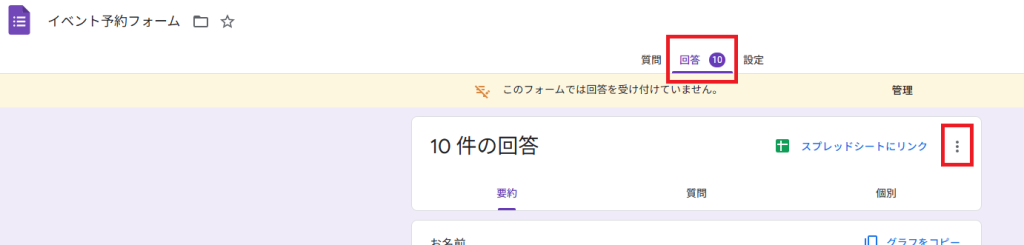
(2)「すべての回答を削除」をクリック
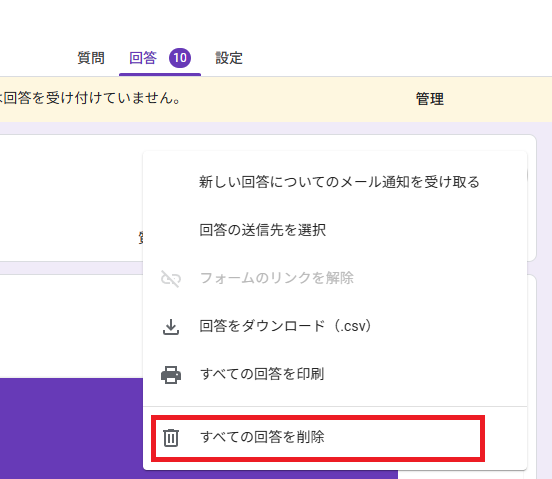
(3)「OK」をクリックして回答を削除する
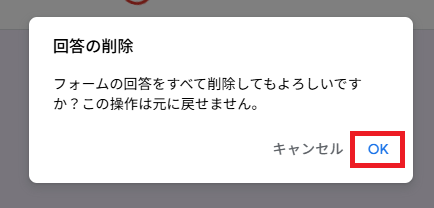
(4)画面右上の「公開」をクリック

(5)「回答を受付中」を「回答を受け付けていません」に変更
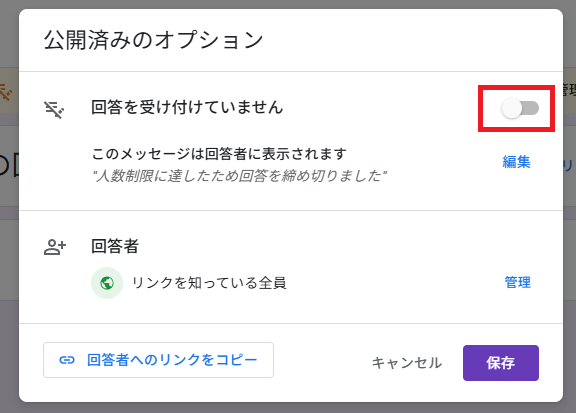
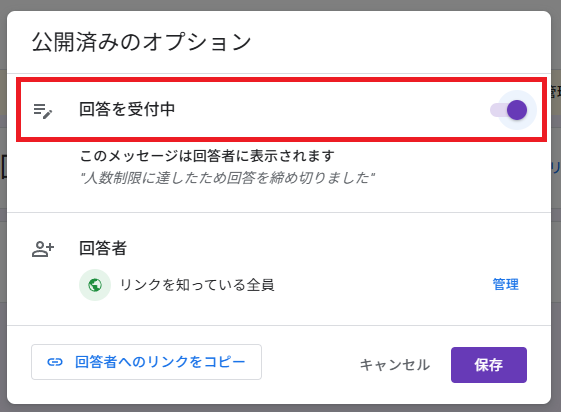
以上で、Googleフォームに定員機能を追加する設定から動作確認が完了しました。
この方法を使えば、Googleフォームの申込数の制限を自動化でき、定員オーバーを防げます。
コピー&ペーストで簡単に設定できるので、イベント運営や応募受付にぜひご活用ください!





